Win10声音图标不见了怎么办 Win10声音图标不见了的解决方法
更新日期:2023-07-10 16:45:07来源:互联网
Win10声音图标不见了怎么办,右击电脑桌面底下的任务栏,点击最下面的【任务栏设置】,找到通知区域下面的【打开或关闭系统图标】,点击它,找到【音量】字样,点击【音量】后面的开关,把【关】变成【开】。下面小编给大家带来了Win10声音图标不见了的解决方法。
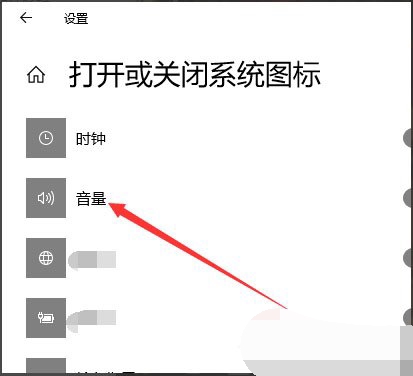
Win10声音图标不见了的解决方法
1、鼠标右击电脑桌面底下的任务栏,就是下面那条长长黑黑的条框。
2、在弹出的命令栏选择点击最下面的【任务栏设置】。
3、在弹出的新窗口,找到通知区域下面的【打开或关闭系统图标】,点击它。
4、在新页面找到【音量】字样。
5、点击【音量】后面的开关,把【关】变成【开】。
6、最后电脑右下角的音量图标就会重新显示出来。
猜你喜欢的教程
深山红叶U盘工具
深山红叶WinPE
常见问题
- todesk远程开机怎么设置 todesk远程开机教程
- 应用程序无法正常启动0x0000142怎么办 0x0000142错误代码解决办法
- 网速怎么看快慢k/s,b/s是什么意思 网速怎么看快慢k/s,b/s哪个快
- 笔记本声卡驱动怎么更新 笔记本声卡驱动更新方法
- 无法创建目录或文件怎么解决 无法创建目录或文件解决办法
- 8g内存虚拟内存怎么设置最好 8g内存最佳设置虚拟内存
- 初始化电脑时出现问题怎么办 初始化电脑时出现问题解决方法
- 电脑桌面偶尔自动刷新怎么回事 电脑桌面偶尔自动刷新解决方法
- 8g的虚拟内存设置多少 8g的虚拟内存最佳设置方法
- word背景图片大小不合适怎么调整 word背景图片大小不合适调整方法

